Tin tức
Hướng dẫn lắp đặt Camera có dây với 8 bước đơn giản
| KHÁCH HÀNG HỎI: Em mới mua con Camera an ninh thấy nó có cổng mạng RJ45 mà chưa biết lắp như thế nào, trung tâm chỉ em với. Với dùng wifi thì có thông qua app gì không ạ? |
Chào bạn, Phan Rang Best đã nhận được câu hỏi của bạn và xin được giải đáp thắc mắc của bạn trong những nội dung sau:
1. Hướng dẫn lắp đặt Camera an ninh có dây
Phan Rang Best chia sẻ đến bạn các lắp đặt Camera (Camera IP, Wifi dùng RJ45) đơn giản thông qua 7 bước hoàn toàn có thể thực hiện tại nhà:
Bước 1: Chuẩn bị.

- Đầu ghi: Có các kênh phù hợp với số lượng Camera cần lắp.
- Camera: Tùy thuộc vào vị trí lắp đặt, nhu cầu sử dụng để lựa chọn số lượng Camera phù hợp.
- Ổ cứng: Tùy thuộc thời gian lưu trữ mong muốn mà có thể lựa chọn ổ cứng có dung lượng phù hợp. Trong đó, thời gian lưu trữ đối với hệ thống từ 3-5 Camera với ổ cứng 1TB là 15 ngày, từ 6-10 Camera trong cùng thời gian đó khoảng 2TB.
- Dây tín hiệu: Cấp nguồn, tín hiệu với switch POE. Khi bạn sử dụng POE thì nguồn và tín hiệu được cấp chung qua 1 sợi dây thường là cat5 hoặc cat6.
- Cáp RJ45
- Thiết bị xem và cáp: Để dễ dàng xem trực tiếp thì người dùng có thể trang bị thêm các thiết bị như TV, điện thoại để xem trực tiếp vô cùng tiện lợi. Cáp để kết nối từ đầu ghi qua những thiết bị trên có thể là HDMI hoặc VGA.
- Những công cụ khác như: kềm, ốc vít, bệ đỡ, dây tín hiệu,…
Bước 2: Cấu hình IP cho Camera
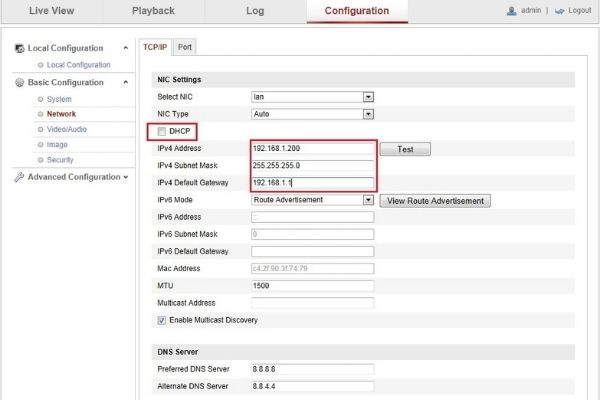
- Nếu bạn sử dụng Camera IP thì phải cấu hình IP tĩnh vào mỗi Camera qua các bước đơn giản sau:
- Sử dụng Cáp RJ45 kết nối máy tính và Camera. Dùng phần mềm dò tìm IP mặc định của Camera.
- Tiến hành setup IP tĩnh cho Camera qua các phần mềm thông dụng như IP Config, Camera IP tool, để thiết lập IP tĩnh cho Camera (Đảm bảo IP tĩnh cùng lớp mạng với mạng nội bộ sử dụng).
- Ghi lại tất cả mật khẩu, địa chỉ IP rồi add tất cả IP tĩnh của Camera vào đầu ghi.
Bước 3: Xác định vị trí lắp đặt Camera giám sát.
Việc xác định vị trí lắp đặt Camera vô cùng quan trọng cần đảm bảo:
- Tiện lợi, dễ dàng kết nối với modem Wifi
- Có các góc quan sát tốt nhất, đảm bảo hình ảnh chất lượng, không bị che khuất, ngược sáng, lóa.
- Đối với các dòng Camera ngoài trời nên có máy hiên che, ít bị mưa xối trực tiếp hoặc ánh nắng chiếu thẳng.
- Đối với đầu ghi Camera không nhất thiết phải kết nối trực tiếp vào Camera chỉ cần chung mạng nội bộ( nguồn Internet). Nên cạnh gần các thiết bị xem nếu muốn xem trực tiếp vì dễ dàng kết nối cáp tín hiệu như HDMI, VGA.
Bước 4: Đi dây
Trường hợp có dùng POE:
- Nếu có dùng POE bạn chỉ cần kết nối Camera với Switch POE thông qua Cat5 hoặc Cat6 mà không cần cấp nguồn phức tạp. Trường hợp có nhiều lầu thì có thể trang bị mỗi lầu 1 POE sau đó kết nối với đầu ghi, sao cho thuận tiện.
Trường hợp không có dùng POE:
- Kết nối trực tiếp Camera qua modem Wifi qua cổng RJ45, trường hợp nhiều Camera vượt số kênh cho phép của Modem Wifi thì sử dụng qua Switch mạng. Tuy nhiên do không dùng POE người dùng phải cấp nguồn riêng cho Camera qua cổng nguồn.
Đối với nguồn:
- Có thể sử dụng nguồn rời 220V, đấu trực tiếp vào từng Camera, bảo vệ nguồn và dây tín hiệu thông qua box kỹ thuật. Nếu không sử dụng nguồn rời bạn có thể đấu nguồn tổng cho Camera với các mức (5A, 10A, 20A,.) để gọn gàng hơn.
Bước 5: Cấu hình IP tĩnh Camera cho đầu ghi

- Sau khi cố định đầu ghi. Tiến hành đăng nhập vào đầu ghi cấu hình IP tĩnh thông qua phần mềm chuyên dụng cho Camera, có thể thực hiện thông qua máy tính.
- Tiến hành thêm địa chỉ IP của tất cả Camera đã đặt ở trên, tiến hành lưu lại.
Bước 6: Thiết lập đầu ghi Camera
- Sau khi kích hoạt đầu ghi, tiến hành cài đặt các thông số cơ bản thời gian, chất lượng hình ảnh, độ phân giải theo loại Camera.
- Cài đặt User và mật khẩu cho đầu ghi (Thông thường mật khẩu cố định là 123456, user là admin) khi login vào bạn phải thay đổi mật khẩu mặc định ngay.
- Cài đặt chế độ ghi hình, ổ cứng, độ tương phản, màu sắc cho Camera.
Bước 7: Cài đặt xem Camera trực tiếp
- Sau khi thiết lập xong đầu ghi, bạn login vào chọn mục Setting -> chọn Network -> Hộp thoại điền IP tĩnh hoặc sử dụng DHCP để cấp IP động, nếu IP tĩnh cần khớp với lớp mạng.
- Vào mục P2P -> Quét QR code -> Tải phần mềm xem trực tiếp Camera. Khi quét QR code sẽ hiện hộp thoại yêu cầu nhập user, pass đầu ghi để tải.
Sau khi thực hiện các bước là có thể dễ dàng xem trực tiếp trên điện thoại.
2. Cổng RJ45 là gì?
Thực tế RJ45 đơn giản chỉ là 1 sợi cáp kết nối 2 cổng Ethernet giữa 2 thiết bị như từ modem Wifi qua Camera và không phân biệt đầu. Dùng để truyền dẫn tín hiệu internet, có cấu tạo đơn giản với 8 sợi cáp được xoắn với nhau tạo thành 4 cặp dây, 2 đầu cáp mạng là hạt mạng.
2. Dùng Wifi thì có thông qua App hay không?
Câu trả lời là có. Hiện nay tất cả các hãng sản xuất Camera đều phát hành các phần mềm xem, quản lý Camera tương thích giúp việc quản lý, vận hành Camera dễ dàng hơn, giúp bạn dễ dàng tự lắp đặt Camera tại nhà!

